Cómo hacer que Windows 10 se parezca un poco más a MacOS (09.03.25)
¿Estás aburrido de la apariencia convencional de Windows?
¿O es posible que alguna vez hayas usado macOS y te resulte difícil hacer las paces con la apariencia de Windows?
Apple ofrece una y elegante interfaz de usuario en macOS. A los usuarios les encantan los productos para el ecosistema que crearon. De manera similar, Windows también comparte una gran cantidad de capitalización de mercado. Eso significa que hay usuarios ávidos en ambos grupos.
Luego viene gente como yo que quiere usar el sistema operativo Windows por sus beneficios y necesita macOS por su apariencia. Puede ser un desafío elegir entre ambos sistemas operativos, ya que ambos tienen sus beneficios.
Consejo profesional: escanee su PC en busca de problemas de rendimiento, archivos basura, aplicaciones dañinas y amenazas de seguridad
que puedan causar problemas de sistema problemas o rendimiento lento.
Oferta especial. Acerca de Outbyte, instrucciones de desinstalación, EULA, Política de privacidad.
¿Cuál es la solución?
La respuesta es lo mejor de ambos mundos. ¿Por qué no mantener el sistema operativo Windows por su flexibilidad y hacer que parezca macOS?
Si estás en líneas similares conmigo, entonces estás en el lugar correcto. Este artículo compartirá algunos trucos y aplicaciones de calidad que pueden hacer que su Windows 10 se vea como macOS.
Entonces, sin más preámbulos, comencemos.
Cómo convertir Windows en MacExiste una gran diferencia entre ambos sistemas operativos. Varía de un nivel de procesamiento a otro. Aunque no podemos cambiar las capacidades de procesamiento del sistema operativo Windows, podemos lograr introducir algunos cambios visuales y operativos en él. Por lo tanto, su sistema operativo Windows funcionará con normalidad, pero se parecerá a macOS.
1. Use Docks para Windows 10Una de las características más distintivas que tiene macOS es el menú de estilo del dock. Por el contrario, Windows tiene la barra de tareas, que parece un poco aburrida, a falta de una palabra mejor.
Aquí entra la mejor ventaja que tienen los usuarios de Windows. A diferencia de macOS, puede realizar cambios en todo el sistema operativo de forma visual y operativa en Windows.
El uso de una aplicación de base reemplazaría su barra de tareas simple con algo peculiar. Siéntase libre de elegir cualquiera de las aplicaciones de base de Windows 10 disponibles. Prefiero ObjectDock de Stardock por su gran parecido con la base macOS original. 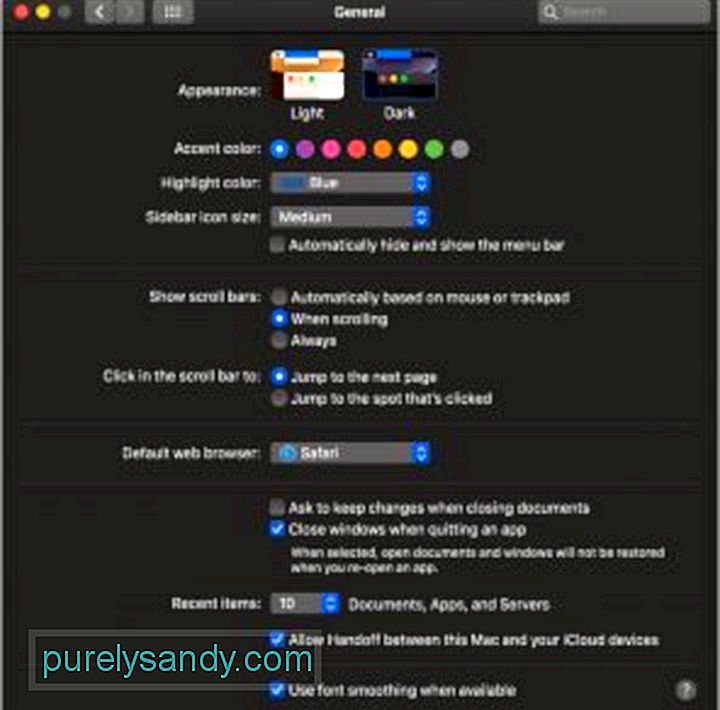
Otra característica útil de macOS que vale la pena tener en Windows es el cambiador automático de tema claro y oscuro.
Una forma muy ligera de hacerlo es descargando la aplicación Luna disponible de forma gratuita en GitHub. La aplicación es mínima y fácil de usar.
Después de una instalación exitosa, le pedirá que elija un momento para cambiar el tema automáticamente. Decidí 7 am para el tema claro y 7 pm para el oscuro, que es la configuración predeterminada y funciona mejor.
También puedes usar Luna para cambiar temas en un momento específico en tu computadora con Windows. Del mismo modo, Luna también puede cambiar el fondo de pantalla a la hora especificada. Es muy útil ya que la aplicación cambia los colores de la fuente al cambiar el tema. Por lo tanto, optar por un fondo de pantalla tenue para un tema oscuro contribuirá a utilizar la aplicación de forma más eficaz. 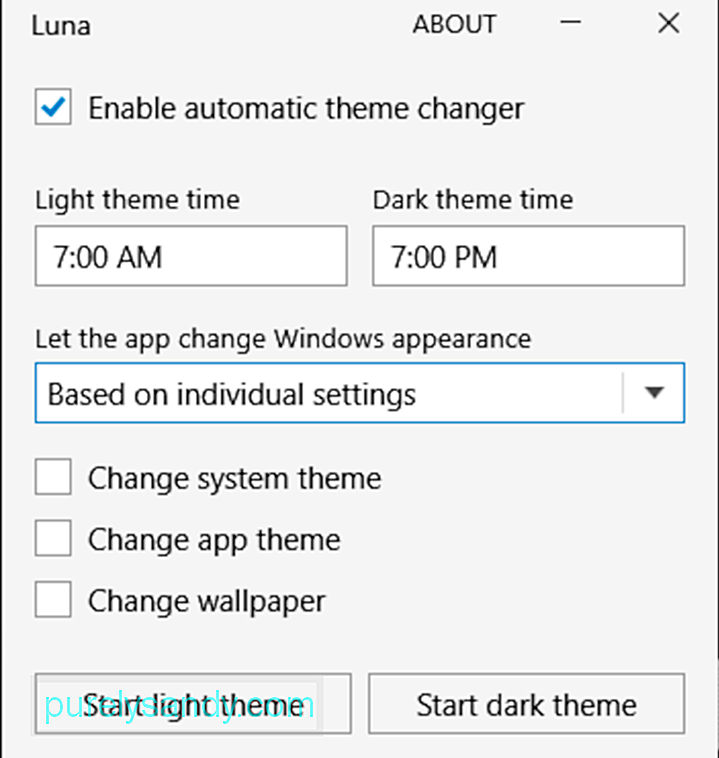
Hubiera sido mucho mejor si la aplicación pudiera convertir todas las demás aplicaciones en modo oscuro con fuerza. Sin embargo, algunas aplicaciones como Facebook Messenger y Slack no responden al cambio de tema en Windows.
Aparte de eso, Luna es una aplicación muy sofisticada que te ayuda a cambiar el tema en tu PC con Windows automáticamente.
3. Volver a mapear Alt para actuar como CMD en MacVolver a mapear las teclas del teclado es una característica útil si está cambiando de sistema operativo.
Desafortunadamente, Windows no tiene una función incorporada para reasignar las teclas de método abreviado. Sin embargo, como mencioné anteriormente, hay una aplicación para todo.
Puede superar rápidamente este problema descargando SharpKeys de GitHub. Esta aplicación te ayuda a reescribir una función clave en Windows. Por lo tanto, puede organizar las tareas de las teclas Alt y Ctrl para complementar su memoria muscular al usar macOS.
Una vez que haya instalado la aplicación, ábrala para realizar los cambios. Debe seleccionar la clave que desea cambiar en la primera columna. Luego, tiene que seleccionar la tecla para reemplazar la primera en la segunda columna.
Eso significa que si selecciona "Ctrl izquierdo" en la primera columna y "Alt izquierdo" en la segunda columna, su La tecla "Ctrl izquierda" actuará como la tecla "Alt izquierda".
Alternativamente, también puede hacer clic en el botón "Tipo" en la parte inferior y presionar la tecla que desea cambiar en lugar de elegir una manualmente de la lista.
Después de eso, haga clic en el botón "Escribir en el registro" para realizar los cambios en su sistema. El último paso es reiniciar el sistema para que los cambios surtan efecto. 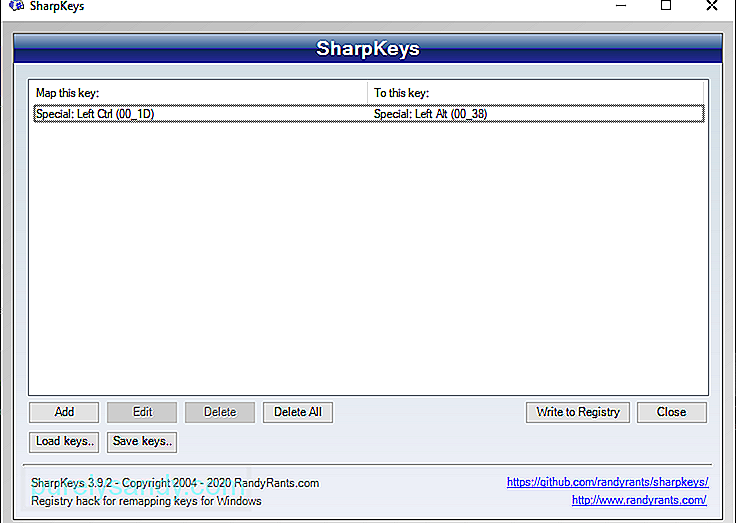
Eso es todo. Ha reasignado correctamente las funciones del teclado en su sistema operativo Windows.
4. Use macOS Transformation PackAquí está un regalo si aún no está satisfecho con el aspecto de su sistema operativo Windows después de seguir todos los pasos mencionados anteriormente.
Descargue el paquete de transformación macOS para cambiar la apariencia de su sistema operativo por completo. Una de las mejores características de Windows es que admite un tema personalizado. Puede elegir entre una variedad de temas disponibles en el mercado.
Hará que su pantalla de Windows se vea como macOS en todos los aspectos. El cambio visual ciertamente te hace pensar que estás usando un macOS en tu computadora.
ConclusiónWindows viene con muchas características excelentes. Del mismo modo, macOS tiene algunos beneficios excepcionales y facilidad de uso. La confusión o rivalidad entre ambos sistemas operativos es conocida por todos. Es posible que personalmente le haya resultado difícil decidir entre ambos.
Discutimos cómo puede hacer que su sistema operativo Windows se parezca a macOS en este artículo. Espero que los trucos le hayan resultado útiles.
Video de Youtube: Cómo hacer que Windows 10 se parezca un poco más a MacOS
09, 2025

